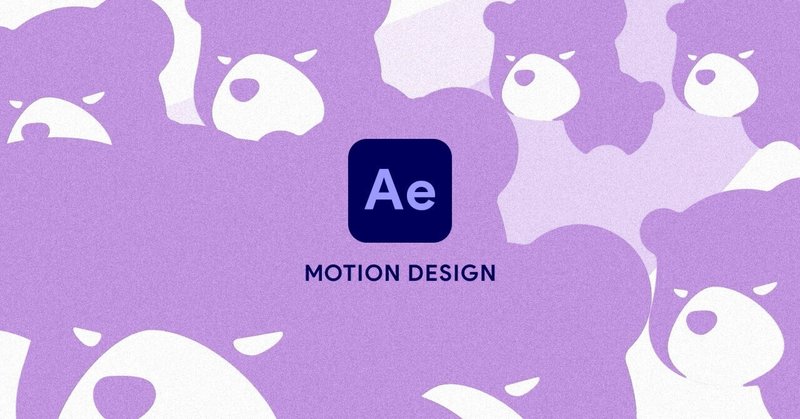こんにちは、分析官のA.K.です。今回はTableauで日付のフィールドを使用して、折れ線グラフを作成する際に欠損値を線で繋げない方法を紹介しようと思います。
一般には、「欠損値を線で繋げたい」方が需要が高い気がしますが、センサー値のような大量のデータが連続的に入ってくる場合には、あえて欠損値の線を繋げない方が可読性が上がったりするのでテクニックとして覚えておいて損はないかと思います。下記が完成イメージです。
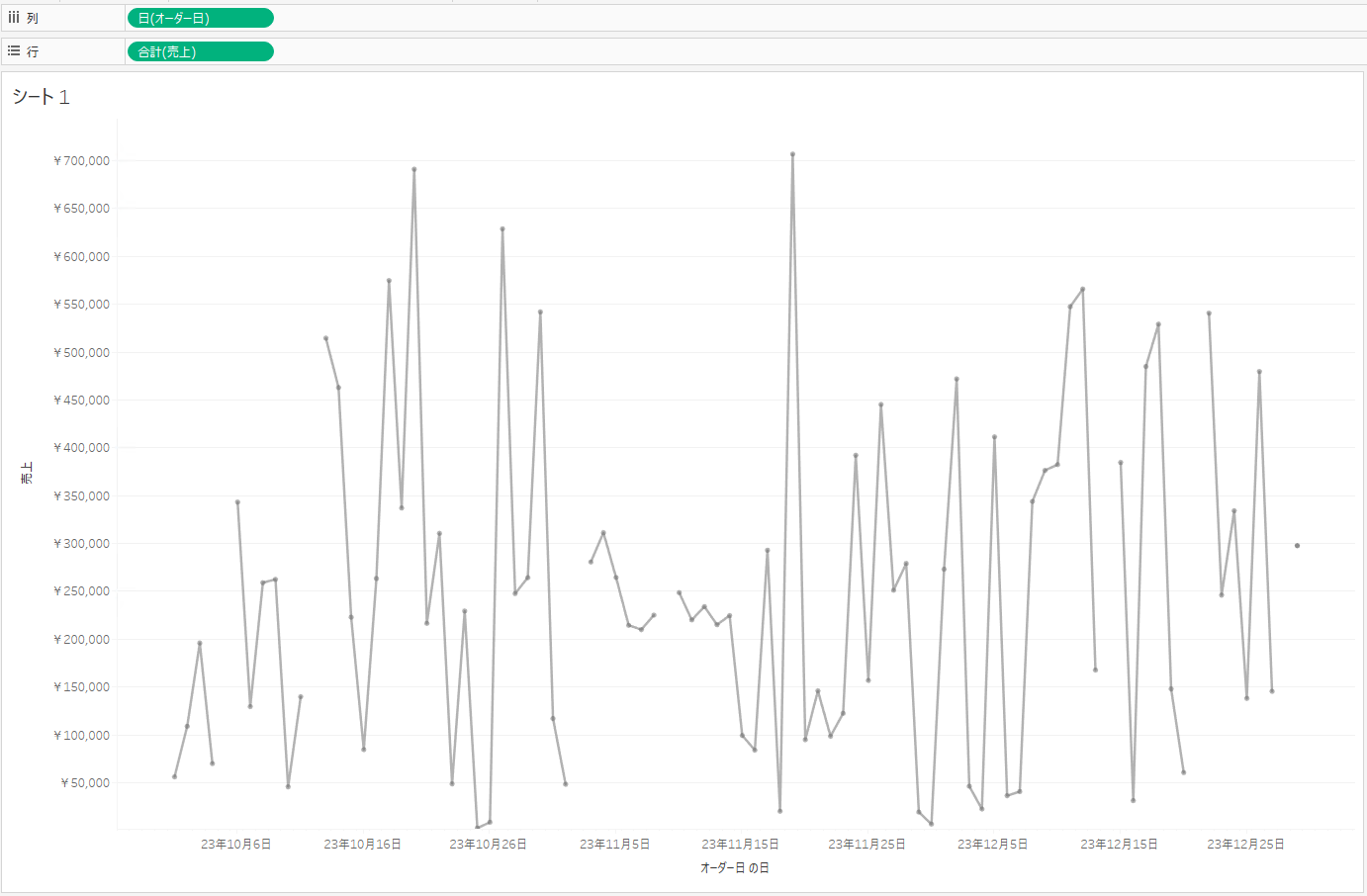
一応、日付のフィールドを”不連続”にすればできる
Tableauに慣れている方は、このタイトルを読んだときに「日付のフィールドを不連続に設定するだけでは?」と思ったのではないでしょうか。実はその通りです。日付のフィールドを”不連続”として使用してしまえば、欠損値の箇所はデータが繋がらないので、要件は満たしてしまいます。こんな感じです。
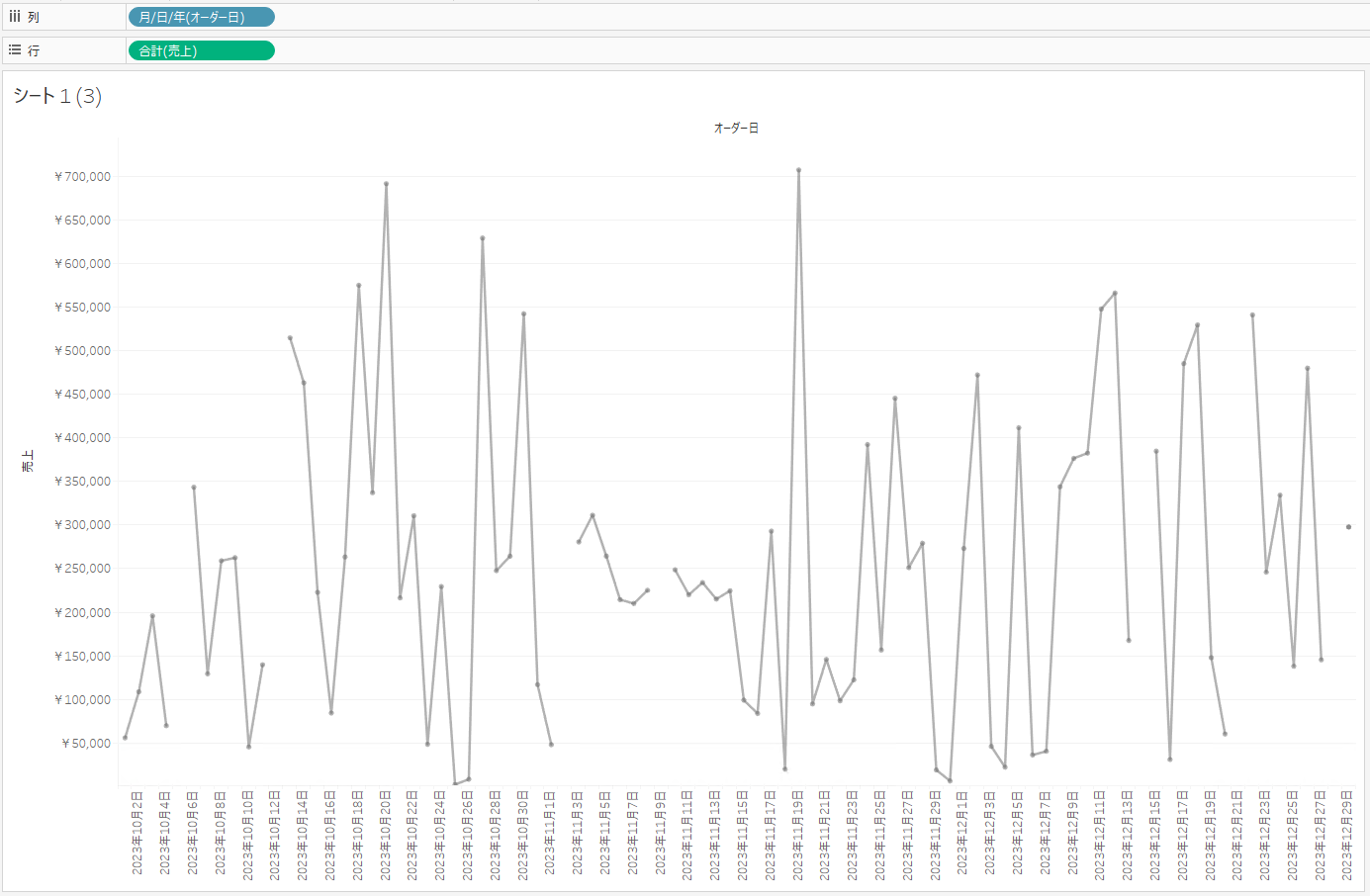
もちろん、この方法で問題なければ完了です。ただ、少し横軸の日付が見づらくないでしょうか?サンプルで作成しているものは1枚のシートかつグラフを大きく表示させているので特に問題ないように思えますが、このシートをダッシュボードに配置したら、どうでしょうか。項目数が多いので読みづらいかつサイズによっては横軸の文字がつぶれます。
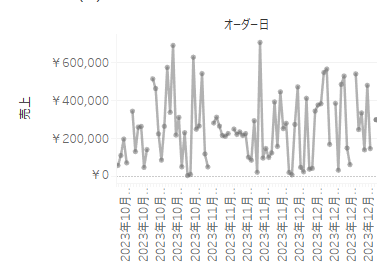
こんな時に、日付のフィールドを”連続”のまま使用したくなるわけですね。
日付のフィールドを”連続”のまま欠損値を線で繋げない方法
手順は非常に簡単です。まずは、普段通り日付のフィールド(連続)を使用して折れ線グラフを作ってください。
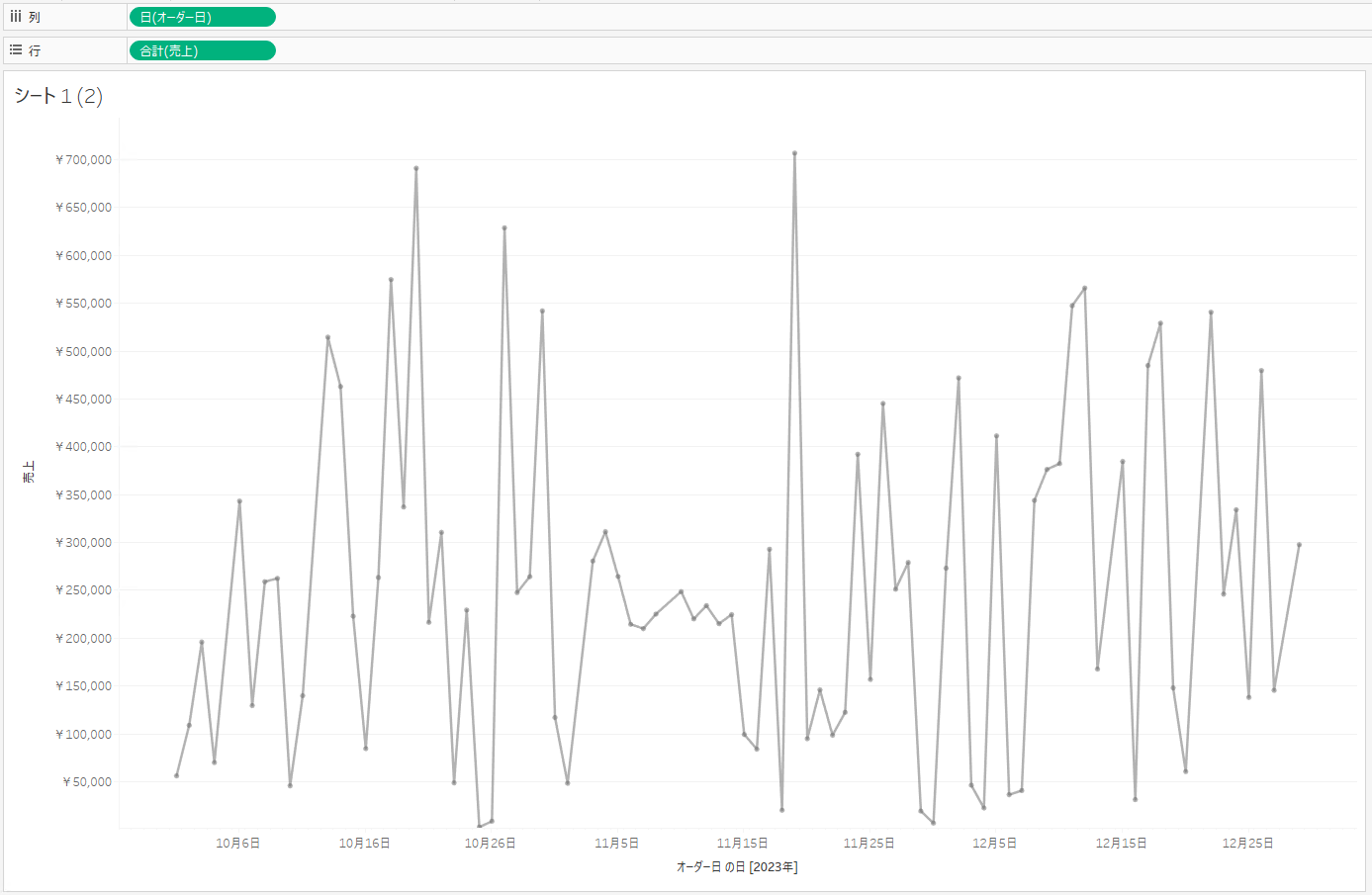
そしたら、日付のフィールド(連続)を右クリック > 「欠損した値を表示」のチェックを外します。
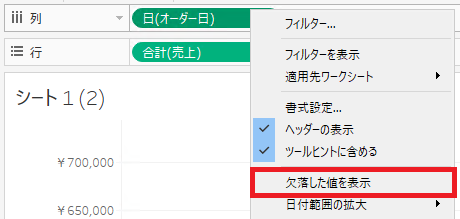
次に、日付のフィールド(連続)を右クリック > 「日付範囲の拡大」>「1か月」をクリック。
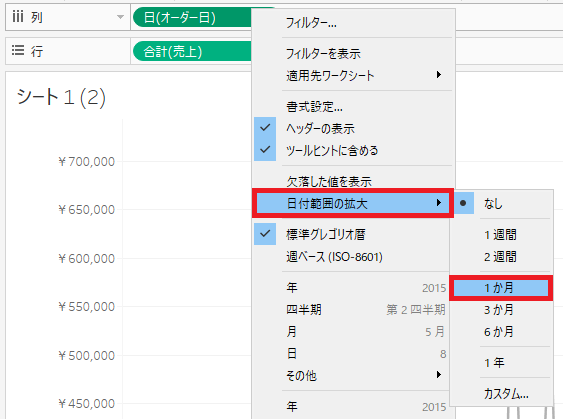
これで完了です。ダッシュボードに配置してみても、横軸がつぶれていないので見やすいですね。ちなみに連続値を使用しているので、「軸の編集」からメモリの範囲も設定できます。
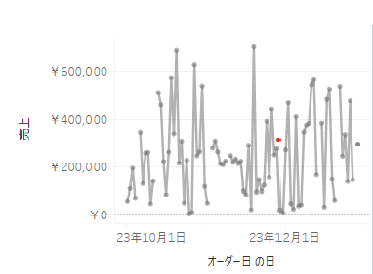
解説
詳しく知りたい人向けに少しだけ解説をすると、Tableauの「欠損した値を表示」はNULLの値について表示/非表示を選択できる機能みたいです。そのため、日付のデータは入っているが売上のデータはNULLみたいな場合に表示/非表示を切り替えることができますが、日付のデータすら欠損している(その日付の行がない)場合には表示/非表示を切り替えることができないみたいです。
こちらが非常に分かりやすく説明して下さっていました。
つまり、欠損値箇所の線を分断するためには日付のデータは網羅されている必要がありました。そこでTableauの「日付範囲の拡大」を使用して、足りない部分の日付を補完することで上記を再現することができた、というロジックになります。
さいごに
いかがでしょうか。非常にニッチなTipsですが、使いどころは十分あると思っています。ただ、Tableauのバージョンによっては今回のTipsが使用できない可能性はあるため、ご注意ください。